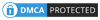Cara Menulis Nomor Telepon di Excel (0 atau +62)
Hampir semua pelajar atau pekerja pernah membutuhkan Microsoft Excel untuk menyimpan ataupun mengolah data, misal laporan dan lain-lain.
Meski sudah lama menjadi pengguna Excel, seringkali kita masih belum mengetahui fungsi-fungsi yang ada di dalamnya.
Salah satunya adalah fungsi untuk menulis nomor telepon di Excel.
Mungkin kamu sedang mengalami ketika menulis nomor telepon di Excel namun ternyata angka 0 sebagai awalan nomor tiba-tiba hilang.
Yang seharusnya tertulis '081234xxx' malah menjadi '81234xxx'.
Lalu mencoba menulis '+6281234xxx' tapi sama saja hasilnya malah menjadi '6.28123E+12'
Benar bukan? hehe
Untuk itu, di artikel ini akan saya jelaskan secara detail bagaimana cara untuk menulis nomor telepon di excel.
Akan saya jelaskan dalam beberapa langkah, silahkan kamu baca dan tentukan sendiri cara mana yang akan kamu gunakan.
Serta berikut merupakan gambar contoh data di Microsoft Excel yang akan saya gunakan pada artikel ini.
Menulis Nomor Telp di Excel dengan Tanda Petik Satu
Cara pertama yang akan saya jelaskan adalah cara yang cukup simple.
Kamu hanya membutuhkan tanda kutip satu (') agar bisa memasukkan nomor telepon di excel.
Seperti yang saya jelaskan sebelumnya, di cara pertama hingga keempat nanti saya menggunakan contoh data seperti pada gambar sebelumnya.
%20tips%201.png) |
| Menggunakan petik satu (') |
Baiklah berikut langkah-langkahnya:
- Awali dengan menulis tanda petik satu (')
- Lanjutkan dengan menulis nomor telepon, bisa dengan awalan 0 atau +62
- Tekan enter, maka nomor akan sesuai dan angka 0 atau simbol '+' pada +62 tidak akan hilang
- Selesai
Menulis Nomor Telp di Excel dengan Number Format
Cara kedua adalah dengan menggunakan Number Format bernilai Text. Namun cara ini memiliki kekurangan.
Sama seperti cara sebelumnya, yaitu data nomor telp tidak disimpan dengan format angka atau integer, melainkan dianggap sebagai teks biasa.
Hal ini berarti, kamu tidak bisa melakukan operasi bilangan pada angka tersebut.
%20tips%202.png) |
| Menggunakan Format Text |
Namun cara ini masih bisa kamu jadikan sebagai alternatif, berikut langkah-langkahnya:
- Klik kolom yang akan diisi nomor telepon
- Klik Number Format pada menu Home, sub menu Number
- Atur Number Format menjadi Text
- Ketik nomor telepon pada cell yang sudah diformat
- Selesai
Menulis Nomor Telp di Excel dengan 0 atau +62
Pada cara ketiga ini, kamu bisa menuliskan nomor telepon di excel dengan menambahkan awalan 0 atau +62.
Akan sedikit berbeda dengan cara pertama dan kedua, namun tetap simple untuk dicoba.
Berikut langkah-langkahnya:
- Pilh cell yang akan diformat untuk nomor telepon dengan awalan 0 atau +62
- Klik icon Number Format pada sub menu Number
- Pada bagian Category, silahkan pilih Custom
- Di bagian Type, masukkan kode berikut:
- "0"# untuk awalan 0
- "+62"# untuk awalan +62
- Klik OK
- Selesai
%20tips%203.1.jpg) |
| Dengan awalan 0 atau +62 |
%20tips%203.2.jpg) |
| Dengan awalan 0 atau +62 |
Menulis Nomor Telp di Excel dengan Tanda Hubung
Pada cara keempat ini bisa digunakan jika kamu ingin menulis nomor telepon dengan adanya tanda hubung secara otomatis.
Sebagai contohnya adalah sebagai berikut: 0812-3456-7890
Caranya sama persis dengan cara ketiga, yang berbeda hanyalah pada kode yang dimasukkan ke kolom Type pada Number Format.
Baiklah, berikut langkah-langkahnya:
- Pilh cell yang akan diformat untuk custom nomor telepon dengan awalan 0 atau +62
- Klik icon Number Format pada sub menu Number
- Pada bagian Category, silahkan pilih Custom
- Di bagian Type, masukkan kode berikut:
- "0"###-####-#### untuk awalan 0
- "+62"###-####-#### untuk awalan +62
- Klik OK
- Selesai
%20tips%204.1.jpg) |
| Nomor telepon dengan tanda hubung |
%20tips%204.2.jpg) |
| Nomor telepon dengan tanda hubung |
Cukup mudah bukan?
Kesimpulan
Dari sekian kata yang saya tulis, bisa disimpulkan bahwa:
- Kamu bisa menulis nomor telepon di Excel dengan beberapa metode, beberapa diantaranya adalah sebagai berikut:
- Menggunakan tanda petik satu di awal nomor telepon.
- Menggunakan Number Format sebagai Text biasa.
- Menggunakan Custom Number Format dengan sedikit kode, yaitu:
- "0"# untuk awalan 0 secara otomatis
- "+62"# untuk awalan +62 secara otomatis
Jika tulisan saya masih ada yang kurang jelas, berikut saya buatkan video tutorial yang bisa kalian tonton.
Semoga bermanfaat!
.png)